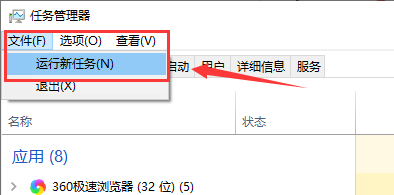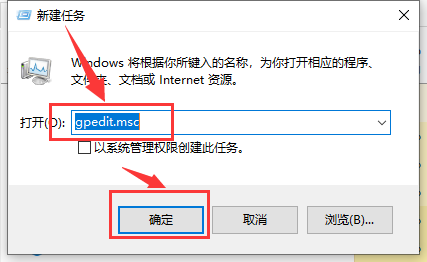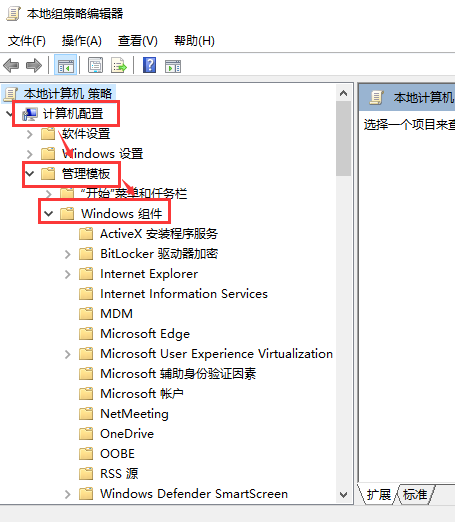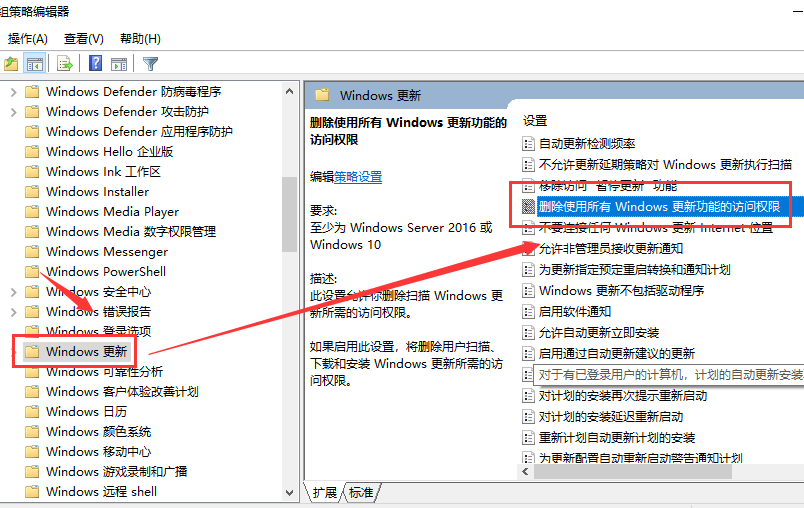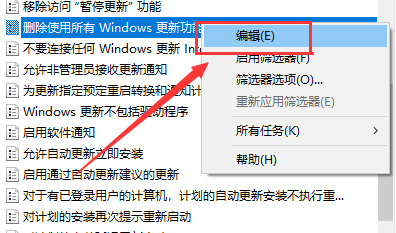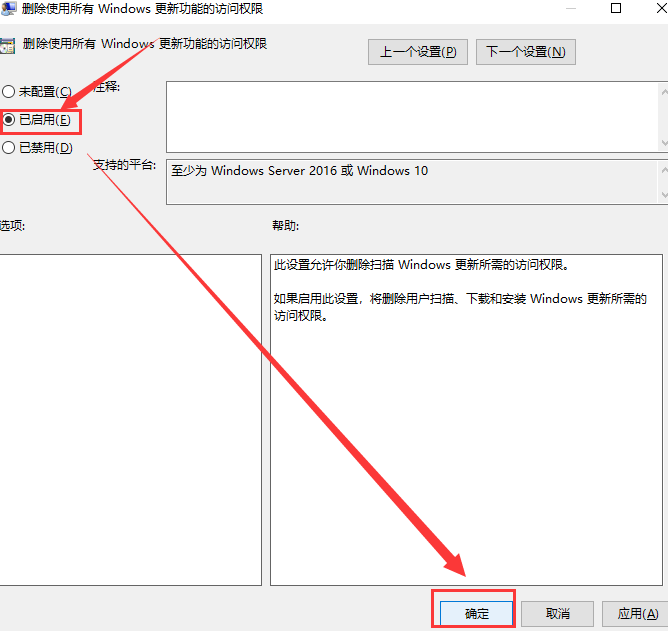Win10 1903更新界面为什么点不了
我们想要将Win10更新升级的时候发现系统更新界面的更新按钮是灰色的无法点击进行操作,这是怎么回事,出现这种问题应该怎么解决呢,下面小编就给大家详细介绍一下Win10 1903更新界面点不了的解决方法,大家感兴趣的话可以来看一看。
Win10 1903更新界面点不了的解决方法:
1、快捷键"Ctrl+Shift+Esc"打开"任务管理器"。
2、在打开的窗口中点击左上角的"文件",选择"运行新任务"。
3、接着在弹出的对话框中输入"gpedit.msc",点击确定打开。
4、进入组策略编辑器,然后依次点击窗口左侧的"计算机配置——管理模板——Windows组件"。
5、然后点击"Windows更新"文件夹,找到右侧中的"删除使用所有Windows更新功能的访问权限",选中右击选择菜单选项中的"编辑"。
6、最后在打开的窗口中将左上角的"已启用"勾选上,点击确定保存就可以了。
热门教程
Win11安卓子系统安装失败
2系统之家装机大师怎么怎么用?系统之家装机大师一键重装教程
3Windows11打印机驱动怎么安装?Windows11打印机驱动安装方法分享
4Win11电脑任务栏图标重叠怎么办?任务栏图标重叠图文教程
5Win11安卓子系统运行超详细教程!
6Win11激活必须联网且登录账号?安装完可退出账号
7Win11字体大小怎么调节?Win11调节字体大小教程
8更新Windows11进度条不动怎么办?更新Windows11进度条不动解决方法
9Win7旗舰版蓝屏代码0x000000f4是怎么回事?
10Win10如何强制删除流氓软件?Win10电脑流氓软件怎么彻底清除?
装机必备 更多+
重装教程
大家都在看
电脑教程专题 更多+